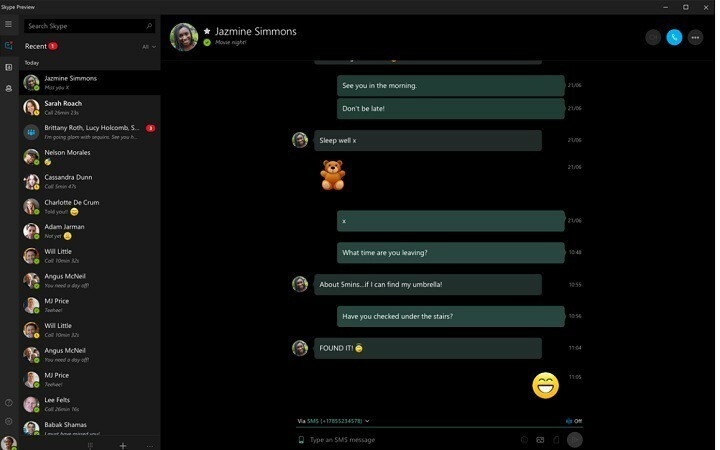Nesen tika atjaunināta Microsoft VoIP lietojumprogramma, kas ir viena no vecākajām tirgū. Tomēr papildus modernizācijai un estētiskām izmaiņām, jaunais Skype radīja dažādus jautājumus. Šodien mēs īpaši uzsvērsim jautājumu par Skype ziņojumu parādīšanos nepareizā secībā. Tas saplēš caur Skype vispārējo lietojamību kā karsts nazis caur sviestu.
Ir vairāki iemesli, kāpēc šī kavēšanās notiek, un kāpēc ziņojumi tiek parādīti nejauši, nevis hronoloģiskā secībā. Lai palīdzētu jums to novērst, mēs piedāvājām dažus risinājumus. Gadījumā, ja Skype nepareizas ziņojumu kārtības dēļ nevar notikt parasta tērzēšanas saruna, pārliecinieties, ka tos pārbaudāt tālāk.
Kā novērst ziņojumu aizkavēšanos un nepareizu pasūtījumu Skype
- Pārliecinieties, ka jūsu sistēmas laiks ir pareizi iestatīts
- Izrakstieties un pierakstieties vēlreiz
- Pārbaudiet savienojumu
- Atjauniniet Skype
- Pārinstalējiet Skype vai izmēģiniet citu versiju
1: Pārliecinieties, ka jūsu sistēmas laiks ir pareizi iestatīts
Pirmās lietas vispirms. Lielākā daļa lietotāju problēmu atrisināja, sinhronizējot sistēmas laiku ar Microsoft serveriem. Proti, kādu iemeslu dēļ aizkavētos un nepareizi pasūtītos ziņojumus izraisa atšķirības starp sistēmas laiku un Microsoft servera laiku. Šī iemesla dēļ iesakām pārbaudīt gan sistēmas laiku, gan Skype laiku.
- LASI ARĪ: Kas ir Windows laika pakalpojums un cik tas ir noderīgs?
Jums vajadzētu ļaut viņiem automātiski konfigurēt. Tādā veidā jūs novērsīsit atšķirību vai vismaz samazināsiet to līdz nenozīmīgai kļūdu izsekošanai. Ja neesat pārliecināts, kā to novērst pats, mēs sniedzām tālāk norādītās darbības.
- Nospiediet Windows taustiņš + I un atvērts Iestatījumi.
- Atlasiet Laiks un valoda sadaļā.

- Atlasiet Datums Laiks no kreisās rūts.
- Saskaņā Datums Laiks sadaļa, iespējot ”Automātiski iestatiet laiku" un "Laika joslu iestatiet automātiski”.

- Aizveriet iestatījumus un atveriet Skype.
- Atver savu Profils noklikšķinot uz sava vārda loga galvenē.
- Izvērst uz Pilns profils.

- Zem Laiks, atlasiet Mans dators.

- Restartējiet Skype un meklējiet izmaiņas.
2: izrakstieties un pierakstieties vēlreiz
Šis ir vienkāršs. Mēs visi zinām, cik lielā mērā Microsoft programmatūra ir pakļauta neatsauktām kļūdām. Un šī Skype mīkla ir tieši tāda. Lielākā daļa lietotāju, kas ziņoja par šo problēmu programmā Skype operētājsistēmai Windows, arī teica, ka Skype operētājsistēmai Android, salīdzinot ar citām tūlītējās ziņojumapmaiņas un VoIP lietotnēm, arī ziņojumi tiek rādīti nepareizā secībā. Tātad, šī ir liela daudzplatformu problēma bez ievērojama Microsoft nodrošināta risinājuma.
- LASI ARĪ: Windows XP lietotāji nevar pierakstīties Skype, Microsoft strādā pie labojuma
Pierakstīšanās / izrakstīšanās secība var novērst īslaicīgo sistēmas apstāšanos, taču mēs šajā jautājumā neceram uz cerībām. Ja neesat pārliecināts, kā pierakstīties un izrakstīties no Skype, noteikti veiciet šīs darbības:
- Atvērt Skype un noklikšķiniet uz Skype izvēlnes joslā.
- Klikšķis Izrakstīties.

- Aizveriet Skype un restartējiet datoru.
- Atkal atveriet Skype un pierakstieties, izmantojot savus akreditācijas datus.
- Mēģiniet tērzēt ar kādu, lai uzzinātu, vai ziņojumi tiek sūtīti pareizajā secībā.
3: Pārbaudiet savienojumu
Nepārbaudot savienojumu, nav iespējams novērst ar savienojumu saistītās lietojumprogrammas problēmas. Īpaši liels latentums vai apakšparatūras joslas platuma ātrums var izraisīt ziņojumu kavēšanos. Turklāt VPN vai starpniekserveris var arī palēnināt savienojumu vai ietekmēt laika atšķirību starp sistēmas un veltītā servera laiku.
- LASI ARĪ: Labākais VPN bez joslas platuma ierobežojuma: CyberGhost pārskats
Lai pārliecinātos, ka šajā jomā viss darbojas pareizi, iesakām pārbaudīt šīs instrukcijas:
- Mēģiniet pāriet uz LAN, nevis bezvadu.
- Restartējiet maršrutētāju / modemu.
- Atspējojiet VPN, starpniekservera vai DNS tweaks.
- Pārbaudiet ātrumu un latentumu.
- Atspējojiet joslas platumu palielinošās fona programmas un meklējiet izmaiņas.
- Atjauniniet maršrutētāja programmaparatūru.
- Atiestatiet maršrutētāju uz rūpnīcas iestatījumiem.
4: atjauniniet Skype
Ja izmantojat operētājsistēmas Windows 10 Skype līdzīgu versiju, iesakām to atjaunināt pēc iespējas ātrāk. Pēdējo mēnešu laikā tika ziņots par dažiem izlaidumiem, kas bija šausmīgi kļūdaini un slikti optimizēti. Par laimi, jautājumi bija saistīti ar vienu no dažādiem plāksteriem.
- LASI ARĪ: Atjauniniet Skype operētājsistēmās Windows 8, Windows 10
Tātad, pirms pāriet uz pārinstalēšanu vai mēģināt pārslēgties uz vecāku Skype versiju, noteikti atjauniniet Skype. Tā kā ir daudz lietotāju, kuri izbauda Skype bez problēmām, risinājums varētu būt jaunākajā Skype versijā.
Lūk, kā atjaunināt Skype operētājsistēmai Windows 10:
- Atvērt Microsoft veikals.
- Noklikšķiniet uz 3 punktu izvēlne un atvērts Lejupielādes un atjauninājumi.

- Noklikšķiniet uzSaņemiet atjauninājumus”Poga.

- Pagaidiet, līdz katrs atjauninājums ir instalēts, un mēģiniet palaist Skype atkal.
5: Pārinstalējiet Skype vai izmēģiniet citu versiju
Visbeidzot, ja neviens no iepriekšējiem risinājumiem nelika jūsu Skype izturēties, mēs varam ieteikt tikai pārinstalēt vai izmēģināt citu versiju. Microsoft piespieda caur Metro līdzīgu lietojumprogrammu, kas, mūsuprāt, ir patiesi nevainojama. Jūs varat mēģināt to atkārtoti iegūt vai, iespējams, mēģināt lejupielādēt vecāku Skype standarta darbvirsmas versiju, kas šķiet daudz uzticamāka.
- LASI ARĪ: Skype rada ziņojumapmaiņas un video problēmas mobilajā un galddatorā
Veiciet šīs darbības, lai atkārtoti instalētu Skype lietojumprogrammu operētājsistēmai Windows 10:
- Nospiediet Windows taustiņš + I lai atvērtu Iestatījumi.
- Atlasiet Lietotnes.
- Sadaļā Lietotnes un funkcijas atrodiet Skype un atinstalējiet to.
- Restartējiet datoru.
- Atvērt Microsoft veikals.
- Meklēt Skype, lejupielādējiet un instalējiet to.
- Sāciet Skype un piesakieties, izmantojot savus akreditācijas datus.
Tas ir, kā lejupielādēt un instalēt vecāku Skype versiju Windows:
- Noņemt Skype lietotne no savas sistēmas un dodieties uz oficiālā lejupielādes vietne.
- UWP lietotnes vietā lejupielādējiet veco, standarta darbvirsmas versiju.
- Instalējiet to standarta veidā un pierakstieties.
- Meklējiet uzlabojumus.
Neaizmirstiet, ka vecākajai versijai trūkst atbalsta. Korporācija Microsoft to atmeta atjaunotajai IM līdzīgajai versijai, kas, šķiet, šobrīd nodrošina nepārvaramu pieredzi.
Tam tas būtu jādara. Gadījumā, ja jums ir kādi jautājumi vai ieteikumi par nepareizu Skype ziņojumu secību, esiet tik labs, lai kopīgotu tos ar mums zemāk esošajā komentāru sadaļā.
SAISTĪTIE STĀSTI, KURUS JŪS PĀRBAUDĪT:
- 4 labākās Skype VPN programmatūras lejupielāde bez maksas 2018. gadā
- Skype rada ziņojumapmaiņas un video problēmas mobilajā un galddatorā
- Lai uzlabotu jūsu privātumu, Skype pievieno šifrētas sarunas
- Labojums: Skype kamera ir otrādi